Contents

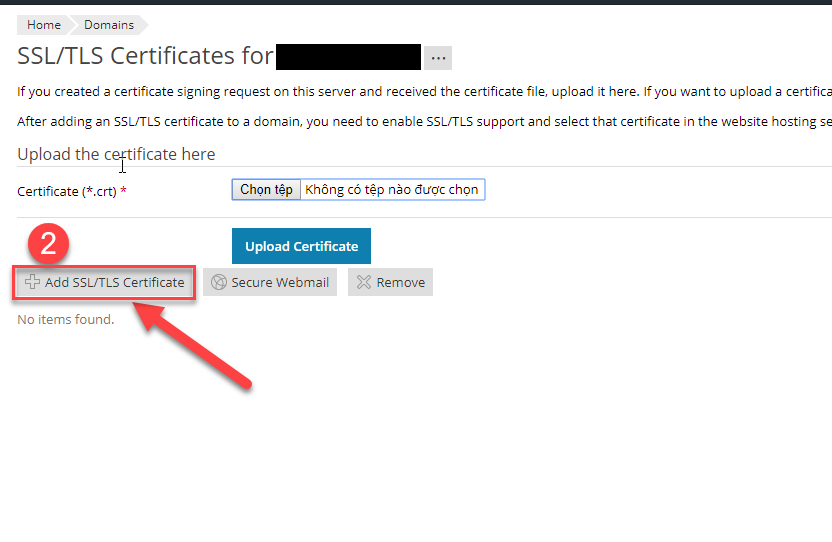

Lưu ý: 1 số trường hợp nếu có 2 file có tên CACertificate. Bạn vui lòng nhập nội dung 2 file này ở bước số 6

Và hosting sẽ chuyển hướng về trang SSL thông báo đã add thành công như hình dưới

Tiếp theo chúng ta quay về trang quản trị hosting click vào Mục Hosting setting như ảnh dưới


Đến đây bạn đã hoàn tất việc cài đặt SSL trên hosting plesk cung cấp bởi TenTen. Bạn có thể kiểm tra lại website với link https://domaincuaban.com hoặc link https://www.sslshopper.com/ssl-checker.html nhé.
Chúc bạn cài đặt SSL trên Plesk thành công!